wps打印到一张A4纸上的方法 wps表格如何设置打印到一张A4纸上
更新时间:2023-09-27 15:40:20作者:yang
wps打印到一张A4纸上的方法,在日常办公中,我们经常需要打印表格并将其放在一张A4纸上,很多人可能会遇到一些困惑,不知道如何设置才能确保表格打印在一张纸上。幸运的是WPS表格提供了一种简便的方法来解决这个问题。通过简单的设置,我们可以轻松地将表格打印到一张A4纸上,节省了不必要的纸张和打印成本。接下来让我们一起来了解一下WPS表格如何设置打印到一张A4纸上的方法。
wps打印表格在一张A4纸上步骤:
1、进入wps表格顶部的“页面布局”。
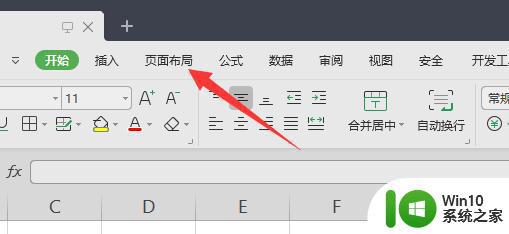
2、接着打开下面的“打印预览”。
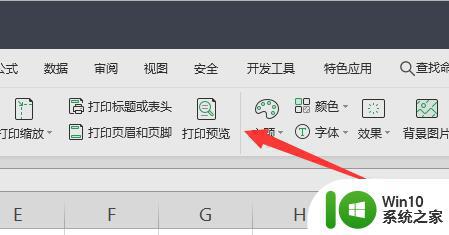
3、打开后,我们先把纸张类型改为“A4”。
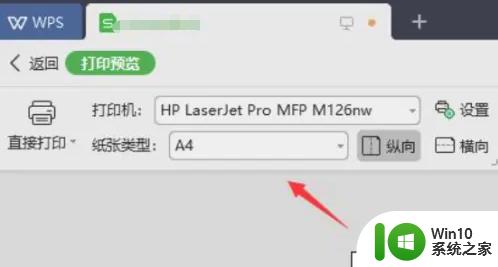
4、这时候可以看到,表格总共有3页之多。
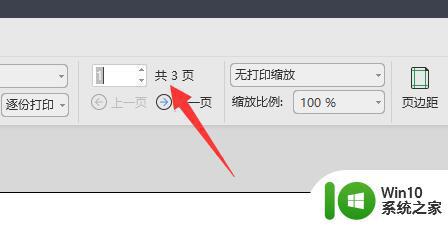
5、将“缩放比例调小”,调小到左边页面变成1页再打印就可以了。
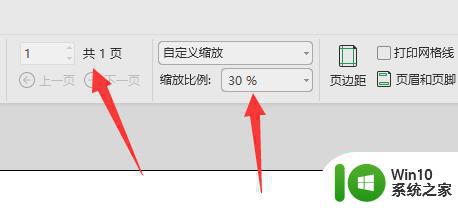
以上就是将WPS打印到一张A4纸上的方法的全部内容,如果你遇到这种情况,可以尝试按照以上方法解决,希望对大家有所帮助。
wps打印到一张A4纸上的方法 wps表格如何设置打印到一张A4纸上相关教程
- wps打印设置如何设置默认纸张a4 wps打印设置默认纸张为a4
- 考勤表怎么打印在一张a4纸上 在一张a4纸上打印完整考勤表
- wps如何把一张纸上的表格复制在另一张纸上 wps表格如何复制一张纸上的表格到另一张纸上
- wps怎样在一张a4纸上打一个高度18厘米的字 wps如何在a4纸上打印高度为18厘米的字
- 把多张wps幻灯片打印到一张纸的方法 单张纸上打印多张幻灯片的方法
- wps如何把两个a4版面打印到一个a3版面上 wps如何合并两个a4版面打印到一个a3版面上
- 如何将excel表格打印在一张页面 Excel如何设置表格打印到一页纸上
- wps怎样把整个页面打印在一张纸上 wps如何将整个页面打印在一张纸上
- 怎样把两张图片放在一张纸上 如何一张纸打印多张图片
- wps怎么横向a4纸打印表格 wps表格怎么调整横向打印的a4纸尺寸
- wps打印功能ppt设置多张幻灯片一张纸打印方法
- pdf文件怎么打印到一张纸上 如何打印到pdf文件
- U盘装机提示Error 15:File Not Found怎么解决 U盘装机Error 15怎么解决
- 无线网络手机能连上电脑连不上怎么办 无线网络手机连接电脑失败怎么解决
- 酷我音乐电脑版怎么取消边听歌变缓存 酷我音乐电脑版取消边听歌功能步骤
- 设置电脑ip提示出现了一个意外怎么解决 电脑IP设置出现意外怎么办
电脑教程推荐
- 1 w8系统运行程序提示msg:xxxx.exe–无法找到入口的解决方法 w8系统无法找到入口程序解决方法
- 2 雷电模拟器游戏中心打不开一直加载中怎么解决 雷电模拟器游戏中心无法打开怎么办
- 3 如何使用disk genius调整分区大小c盘 Disk Genius如何调整C盘分区大小
- 4 清除xp系统操作记录保护隐私安全的方法 如何清除Windows XP系统中的操作记录以保护隐私安全
- 5 u盘需要提供管理员权限才能复制到文件夹怎么办 u盘复制文件夹需要管理员权限
- 6 华硕P8H61-M PLUS主板bios设置u盘启动的步骤图解 华硕P8H61-M PLUS主板bios设置u盘启动方法步骤图解
- 7 无法打开这个应用请与你的系统管理员联系怎么办 应用打不开怎么处理
- 8 华擎主板设置bios的方法 华擎主板bios设置教程
- 9 笔记本无法正常启动您的电脑oxc0000001修复方法 笔记本电脑启动错误oxc0000001解决方法
- 10 U盘盘符不显示时打开U盘的技巧 U盘插入电脑后没反应怎么办
win10系统推荐
- 1 系统之家ghost win10 32位中文旗舰版下载v2023.04
- 2 雨林木风ghost win10 64位简化游戏版v2023.04
- 3 电脑公司ghost win10 64位安全免激活版v2023.04
- 4 系统之家ghost win10 32位经典装机版下载v2023.04
- 5 宏碁笔记本ghost win10 64位官方免激活版v2023.04
- 6 雨林木风ghost win10 64位镜像快速版v2023.04
- 7 深度技术ghost win10 64位旗舰免激活版v2023.03
- 8 系统之家ghost win10 64位稳定正式版v2023.03
- 9 深度技术ghost win10 64位专业破解版v2023.03
- 10 电脑公司win10官方免激活版64位v2023.03